
VSCode(Visual Studio Code)是一款功能強大的開源程式碼編輯器,其靈活的插件系統和豐富的功能使得許多開發者喜愛使用。對於使用中文的開發者來說,將 VSCode 設定為中文介面可以讓編輯更加高效,本文將分享一些設定方法和程式碼範例。
首先,打開VSCode,點擊選單列中的「檔案」(File),選擇「首選項」(Preferences),再選擇「設定」(Settings),或直接按下「Ctrl ,」打開設定視窗。在設定視窗中,可以搜尋需要的設定項,進行對應的編輯。
- 將VSCode 介面設定為中文
要將VSCode 介面設定為中文,可以在設定中搜尋“Locale”並選擇“編輯設定(UI)”,然後在右側的輸入框中輸入“zh-cn”,儲存後即可將介面語言設定為中文。程式碼範例如下:
{
"locale": "zh-cn"
}- 調整字體大小和樣式
在設定中搜尋「Editor: Font Size」可調整編輯器中字體的大小,輸入想要設定的大小值即可。另外,搜尋「Editor: Font Family」可調整字體的樣式,包括字體名稱和備選字體,程式碼範例如下:
{
"editor.fontSize": 16,
"editor.fontFamily": "Consolas, 'Courier New', monospace"
}- 使用中文外掛程式
在在插件商店中搜尋「Chinese (Simplified) Language Pack for Visual Studio Code」安裝插件,可以使得VSCode 的選單、標籤等介面元素全為中文。此外,安裝「Chinese (Simplified) Language Pack for VS Code」外掛程式可讓程式碼提示和註解等內容也顯示為中文。
- 設定程式碼格式化工具
在設定中搜尋「Editor: Format On Save」並勾選,可以讓在儲存檔案時自動格式化程式碼。另外,搜尋“Files: Auto Save”並調整設置,可以在檔案失去焦點或切換視窗時自動儲存檔案。程式碼範例如下:
{
"editor.formatOnSave": true,
"files.autoSave": "onFocusChange"
}- 安裝中文程式碼擴充
安裝一些與中文相關的外掛程式可以幫助開發者更有效率地編寫中文註解和程式碼。例如,「Chinese-sense」外掛程式可以對中文註解提供智慧提示。 「Chinese Language Code Snippets」則提供了一些常用的中文程式碼片段,可以加快編寫速度。
透過以上設定和外掛程式的應用,開發者可以讓 VSCode 的使用更貼近自己的需求,提高編輯程式碼的效率。在實際使用中,根據個人習慣和專案需求進行相應的設定調整,客製化一個適合自己的高效編輯環境。
總的來說,VSCode 中文設定能夠使得編輯工作更加便捷高效,幫助開發者更好地專注於程式碼的編寫和調試工作,提高工作效率。希望以上的設定方法和程式碼範例能幫助到各位開發者,讓程式設計工作更加順暢。
以上是VSCode 中文設定:讓編輯更有效率的詳細內容。更多資訊請關注PHP中文網其他相關文章!
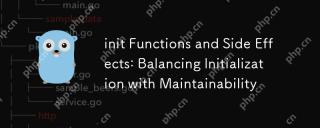 初始功能和副作用:平衡初始化與可維護性Apr 26, 2025 am 12:23 AM
初始功能和副作用:平衡初始化與可維護性Apr 26, 2025 am 12:23 AMToensureinitfunctionsareeffectiveandmaintainable:1)Minimizesideeffectsbyreturningvaluesinsteadofmodifyingglobalstate,2)Ensureidempotencytohandlemultiplecallssafely,and3)Breakdowncomplexinitializationintosmaller,focusedfunctionstoenhancemodularityandm
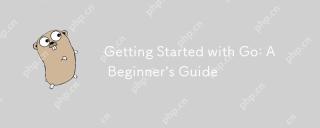 開始GO:初學者指南Apr 26, 2025 am 12:21 AM
開始GO:初學者指南Apr 26, 2025 am 12:21 AMgoisidealforbeginnersandsubableforforcloudnetworkservicesduetoitssimplicity,效率和concurrencyFeatures.1)installgromtheofficialwebsitealwebsiteandverifywith'.2)
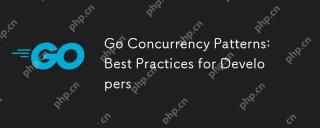 進行並發模式:開發人員的最佳實踐Apr 26, 2025 am 12:20 AM
進行並發模式:開發人員的最佳實踐Apr 26, 2025 am 12:20 AM開發者應遵循以下最佳實踐:1.謹慎管理goroutines以防止資源洩漏;2.使用通道進行同步,但避免過度使用;3.在並發程序中顯式處理錯誤;4.了解GOMAXPROCS以優化性能。這些實踐對於高效和穩健的軟件開發至關重要,因為它們確保了資源的有效管理、同步的正確實現、錯誤的適當處理以及性能的優化,從而提升軟件的效率和可維護性。
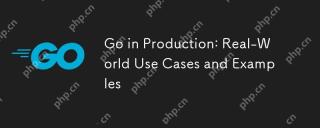 進行生產:現實世界的用例和示例Apr 26, 2025 am 12:18 AM
進行生產:現實世界的用例和示例Apr 26, 2025 am 12:18 AMGoexcelsinproductionduetoitsperformanceandsimplicity,butrequirescarefulmanagementofscalability,errorhandling,andresources.1)DockerusesGoforefficientcontainermanagementthroughgoroutines.2)UberscalesmicroserviceswithGo,facingchallengesinservicemanageme
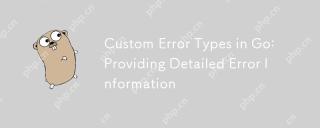 go中的自定義錯誤類型:提供詳細的錯誤信息Apr 26, 2025 am 12:09 AM
go中的自定義錯誤類型:提供詳細的錯誤信息Apr 26, 2025 am 12:09 AM我們需要自定義錯誤類型,因為標準錯誤接口提供的信息有限,自定義類型能添加更多上下文和結構化信息。 1)自定義錯誤類型能包含錯誤代碼、位置、上下文數據等,2)提高調試效率和用戶體驗,3)但需注意其複雜性和維護成本。
 使用GO編程語言構建可擴展系統Apr 25, 2025 am 12:19 AM
使用GO編程語言構建可擴展系統Apr 25, 2025 am 12:19 AMgoisidealforbuildingscalablesystemsduetoitssimplicity,效率和建築物內currencysupport.1)go'scleansyntaxandaxandaxandaxandMinimalisticDesignenhanceProductivityAndRedCoductivityAndRedCuceErr.2)ItSgoroutinesAndInesAndInesAndInesAndineSandChannelsEnablenableNablenableNableNablenableFifficConcurrentscorncurrentprogragrammentworking torkermenticmminging
 有效地使用Init功能的最佳實踐Apr 25, 2025 am 12:18 AM
有效地使用Init功能的最佳實踐Apr 25, 2025 am 12:18 AMInitfunctionsingorunautomationbeforemain()andareusefulforsettingupenvorments和InitializingVariables.usethemforsimpletasks,避免使用輔助效果,andbecautiouswithTestingTestingTestingAndLoggingTomaintAnainCodeCodeCodeClarityAndTestesto。
 INIT函數在GO軟件包中的執行順序Apr 25, 2025 am 12:14 AM
INIT函數在GO軟件包中的執行順序Apr 25, 2025 am 12:14 AMgoinitializespackagesintheordertheordertheyimported,thenexecutesInitFunctionswithinApcageIntheirdeFinityOrder,andfilenamesdetermineTheOrderAcractacractacrosmultiplefiles.thisprocessCanbeCanbeinepessCanbeInfleccessByendercrededBydeccredByDependenciesbetenciesbetencemendencenciesbetnependendpackages,whermayleLeadtocomplexinitialitialializizesizization


熱AI工具

Undresser.AI Undress
人工智慧驅動的應用程序,用於創建逼真的裸體照片

AI Clothes Remover
用於從照片中去除衣服的線上人工智慧工具。

Undress AI Tool
免費脫衣圖片

Clothoff.io
AI脫衣器

Video Face Swap
使用我們完全免費的人工智慧換臉工具,輕鬆在任何影片中換臉!

熱門文章

熱工具

DVWA
Damn Vulnerable Web App (DVWA) 是一個PHP/MySQL的Web應用程序,非常容易受到攻擊。它的主要目標是成為安全專業人員在合法環境中測試自己的技能和工具的輔助工具,幫助Web開發人員更好地理解保護網路應用程式的過程,並幫助教師/學生在課堂環境中教授/學習Web應用程式安全性。 DVWA的目標是透過簡單直接的介面練習一些最常見的Web漏洞,難度各不相同。請注意,該軟體中

WebStorm Mac版
好用的JavaScript開發工具

Atom編輯器mac版下載
最受歡迎的的開源編輯器

EditPlus 中文破解版
體積小,語法高亮,不支援程式碼提示功能

MinGW - Minimalist GNU for Windows
這個專案正在遷移到osdn.net/projects/mingw的過程中,你可以繼續在那裡關注我們。 MinGW:GNU編譯器集合(GCC)的本機Windows移植版本,可自由分發的導入函式庫和用於建置本機Windows應用程式的頭檔;包括對MSVC執行時間的擴展,以支援C99功能。 MinGW的所有軟體都可以在64位元Windows平台上運作。





